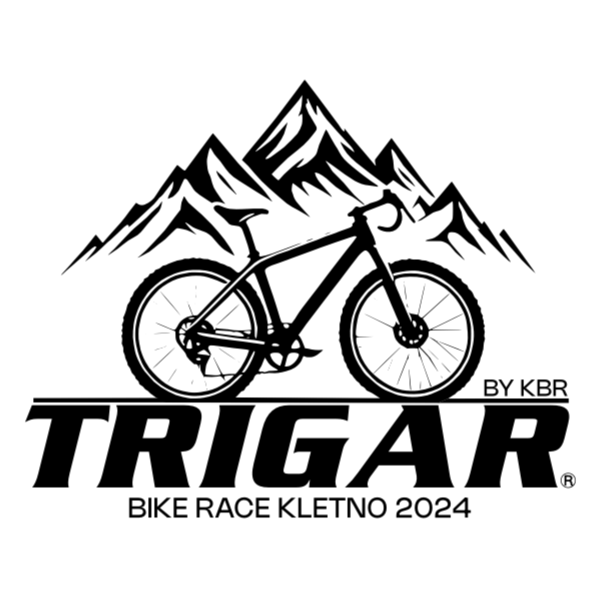Graficzne pola danych to nowość jaką wprowadziła firma Garmin do Edge 1030. Co prawda dla starszych liczników również można wgrywać pola danych z platformy Garmin Connect IQ, ale w przypadku nowego Edge 1030 dostęp do graficznych pól mamy bezpośrednio z poziomu ustawień licznika. Warto wspomnieć też o tym, że większość z dodatków dostępnych w sklepie Connect IQ tworzona jest przez użytkowników, przez co mogą pojawić się sytuacje, które powodują zawieszenia czy opóźnienia w działaniu urządzenia. W przypadku modelu 1030 na pewno nie natrafimy na tego typu problemy.
Edycja pól danych w Garmin Edge 1030
Edytowanie pól danych w urządzeniach z serii Garmin Edge można przeprowadzi na dwa sposoby. Pierwszy z nich (naszym zdaniem łatwiejszy), polega na włączenie danego profilu aktywności i przytrzymaniu palca na ekranie (przez około 2 sekundy) na wybranym przez siebie oknie. Okienko to zostanie podświetlone i będzie można zmienić kategorię wyświetlanych danych. Przy tej opcji edytowania nie możemy zmienić ilości wyświetlanych pól.

Druga opcja edycji pól polega na wejściu w menu urządzenia poprzez kliknięcie w 3 poziome kreski. Następnie należy wybrać profile aktywności. Z listy profili należy wybrać ten który chcemy edytować.
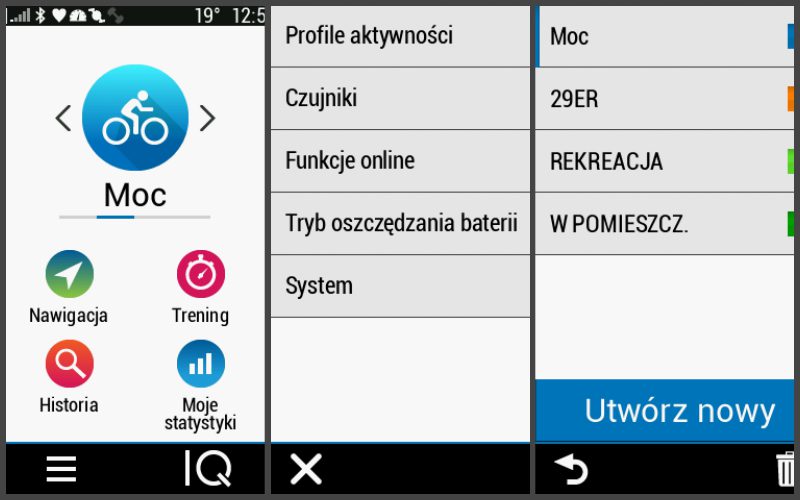
Po wybraniu aktywności klikamy na „ekrany danych”. Podświetli nam się menu edytowania. Wybieramy „Ekran1”, a następnie „układ i pola danych”. W tym miejscu możemy dodawać lub odejmować liczbę pól danych oraz dodawać nowe.
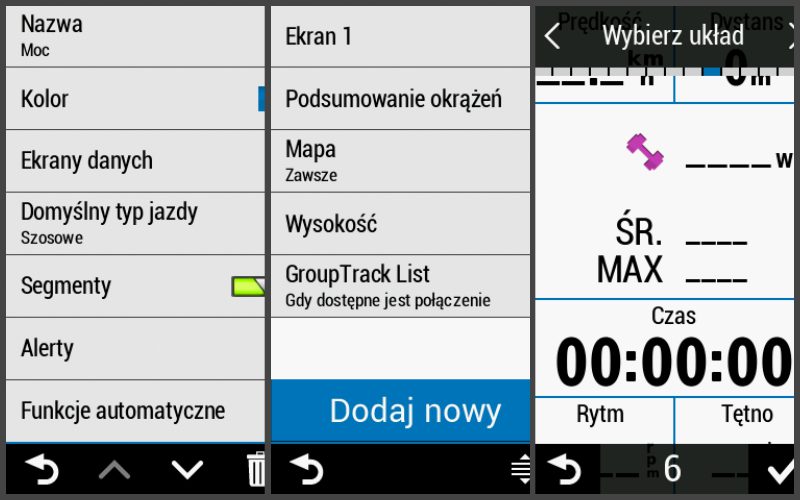
Aby wgrać widok graficzny wybieramy pole, które chcemy edytować poprzez podwójne dotknięcie ekranu. Z listy kategorii należy wybrać „widok graficzny”. Po tej czynności wyświetlą się możliwe opcje grafik, począwszy od prędkości, kadencji, tętna czy mocy. W jednym ekranie danych możemy dodać 6 widoków graficznych.

Widok graficzny pól danych jest bardzo fajną nakładką która wyróżnia naszego Edga dodając mu spersonalizowanego wyglądu. Zainteresowanych zakupem liczników z serii Garmin Edge zapraszamy do salonów firmowych oraz sklepu online TRIGAR.pl